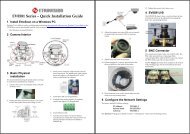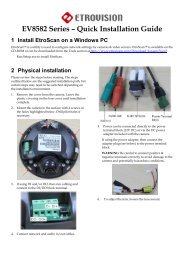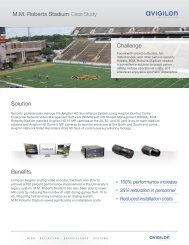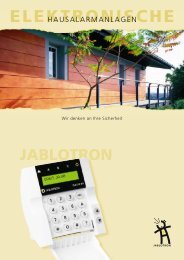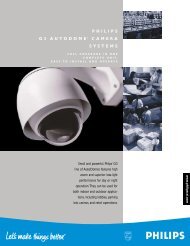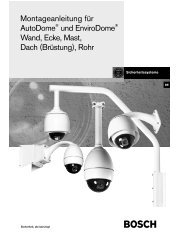Benutzer-Handbuch Version ab 1.1.1.10 Copyright 2002  artec ...
Benutzer-Handbuch Version ab 1.1.1.10 Copyright 2002  artec ...
Benutzer-Handbuch Version ab 1.1.1.10 Copyright 2002  artec ...
- Keine Tags gefunden...
Sie wollen auch ein ePaper? Erhöhen Sie die Reichweite Ihrer Titel.
YUMPU macht aus Druck-PDFs automatisch weboptimierte ePaper, die Google liebt.
4.7 Schaltuhr / Timer4. MULTIEYE KonfigurationBedienung des Grafischen WochentimersMit dem grafischen Wochentimer werden einfach im Drag & Drop-Verfahren die Aufnahmezeitenprogrammiert. Für jede Kamera kann ein eigenes Zeitfenster erstellt werden. So ist z.B. eineKombination mit permanenter Aufzeichnung tagsüber und Video Motion nachts möglich. DieKamerazeiten können per Drag & Drop auf andere Tage oder Kanäle kopiert werden.Bei der Erst-Inbetriebnahme ist der Timer für alle angeschlossenen Kameras automatisch aufMotion Detection gesetztProgrammieren der AufnahmezeitenLöschen:Wochentag: Den Mauszeiger auf die Tages<strong>ab</strong>kürzung z. B. Mo ziehen, linke Maus taste drückenund mit gedrückter Maustaste in den Papierkorb ziehen.Die blauen Felder bewirken keinerlei Aufzeichnung.4. MULTIEYE KonfigurationSchaltzeiten auf andere Wochentage kopieren oder überkopierenGehen Sie mit dem Mauszeiger auf die, überder Tagesspalte stehende Tages<strong>ab</strong>kürzung.Klicken Sie mit der linken Maustaste aufdieses Feld und ziehen die Maustaste aufeine andere Tages<strong>ab</strong>kürzung bei gedrückterMaustaste, oder ziehen Sie das Feld in einefreien Wochentag und lassen die linkeMaustaste los.Sie h<strong>ab</strong>en die Möglichkeit, diese Einstellungen auf einzelne, bzw. alle Kameras zu kopieren.Programmieren von ZeitenBewegen Sie den Mauszeiger auf das Feld Normaloder Bewegung. Klicken Sie mit der linken Maustastedas Feld an und ziehen Sie bei gedrückter Maus denZeiger in den gewünschten Wochentag. Mit der Mauskönnen Sie nun die Zeitsequenz verschieben,strecken oder kürzen. Sie können mehrereSequenzen in einen Wochentag kopieren.Löschen einer Zeitsequenz Taste Strg gedrückthalten und mit gedrückter Maustaste die Sequenzden Papierkorb ziehenMerke: Alle Zeiten, die nicht markiert werden, finden auch keine Berücksichtigung in derAufzeichnung. Deshalb sollten Sie darauf achten, dass keine Fehlzeiten in den einzelnenTagesspalten vorhanden sind, außer wenn diese gewünscht werden.4.8 Starten der AufnahmeFür die Feinjustierung steht ein Digitalfeld zur Verfügung, in dem die Start- und Stoppzeit und dieLänge der Aufzeichnung angezeigt werden.Merke: Alle Zeiten, die nicht markiert werden, finden auch keine Berücksichtigung in derAufzeichnung. Deshalb sollten Sie darauf achten, dass keine Fehlzeiten in den einzelnenTagesspalten vorhanden sind, außer wenn diese gewünscht werden.Farben:Blau = keine AufzeichnungRot = Permanente AufzeichnungGelb= Motion Detection AufzeichnungSie h<strong>ab</strong>en 2 Möglichkeiten eine Aufnahme zu starten:1. Recorder Schaltuhr (Timer)Die Aufnahme wird über den Timer gestartet. Diese Vorgang genießt immer Priorität: Beieinem programmierten Timer sind keine manuellen Aufnahmen möglich. Bei einemRestart/Reboot wird außerdem immer nach den Einstellungen des Timersaufgezeichnet.2. ManuellMit der rechten Maustaste auf das gewünschte Kamer<strong>ab</strong>ild klicken. Auswählen: „StartAufnahme“! „Bewegung“ oder „Normal“.2930


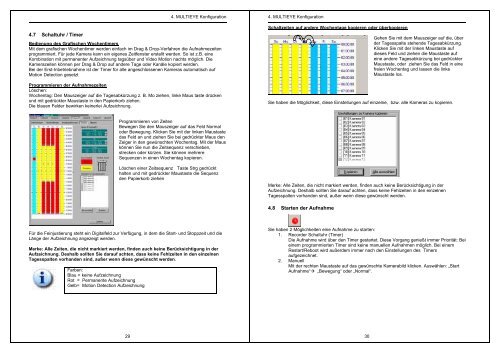
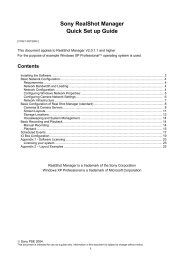

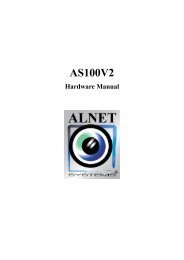
![Cover [IP8161]_Outline.ai](https://img.yumpu.com/39386743/1/185x260/cover-ip8161-outlineai.jpg?quality=85)